Maison >Problème commun >Dans quel dossier se trouve le pilote d'imprimante Win10 ?
Dans quel dossier se trouve le pilote d'imprimante Win10 ?
- (*-*)浩original
- 2020-01-04 10:43:4918598parcourir

Dans quel dossier se trouve le pilote d'imprimante système Win10 ?
Après avoir connecté l'imprimante à l'ordinateur, nous devons installer le pilote avant de pouvoir utiliser l'imprimante pour imprimer normalement. Lorsque nous devons copier le fichier du pilote d'imprimante ou le supprimer complètement, nous devons utiliser le pilote Supprimez simplement le pilote du dossier où il se trouve. (Apprentissage recommandé : phpstorm)
Partager l'emplacement du fichier du pilote d'imprimante
Par défaut, l'emplacement du pilote d'imprimante est : Le le pilote d'imprimante est placé dans les pilotes C:WINDOWS system32
1. Ouvrez le Panneau de configuration, changez le mode d'affichage en [Grandes icônes], cliquez pour ouvrir [Périphériques et imprimantes] ; >
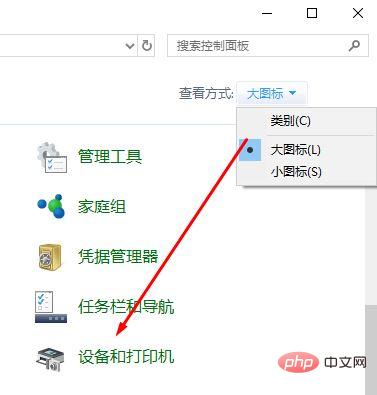

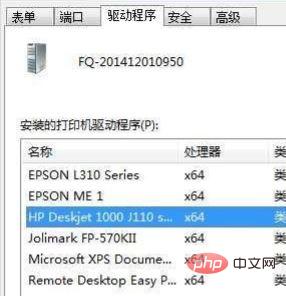
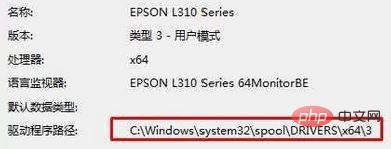
Ce qui précède est le contenu détaillé de. pour plus d'informations, suivez d'autres articles connexes sur le site Web de PHP en chinois!

